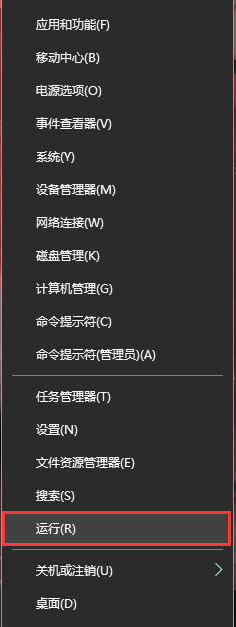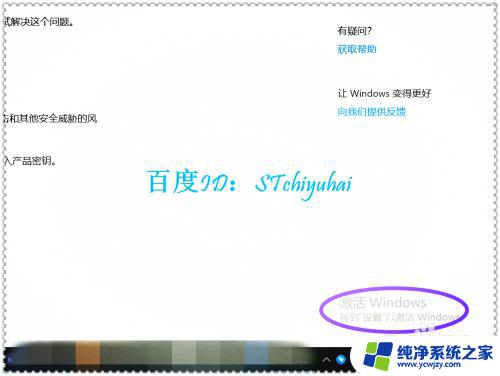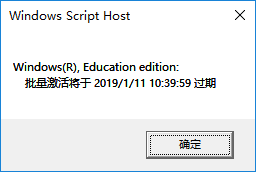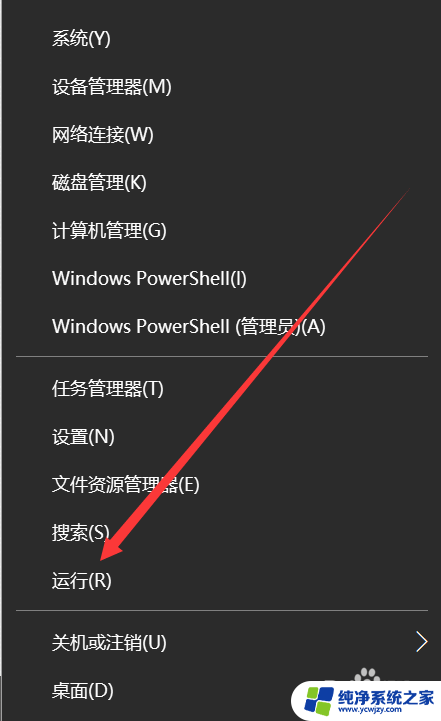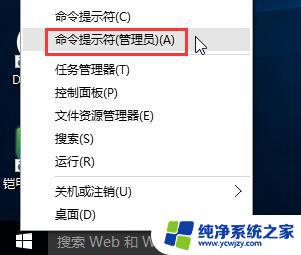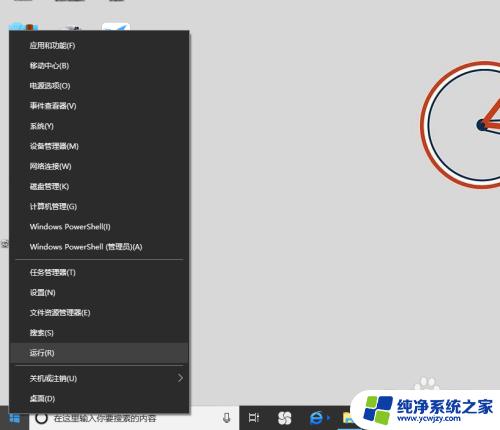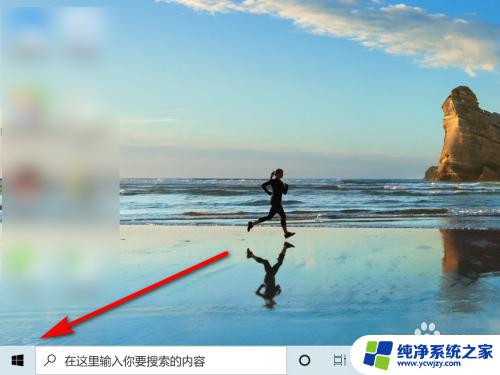新电脑怎么激活正版系统 电脑系统如何激活正版Win10
更新时间:2023-10-13 16:51:45作者:xiaoliu
新电脑怎么激活正版系统,在如今数字化时代,电脑已经成为我们生活中必不可少的工具之一,在使用电脑的过程中,我们常常会面临一个重要的问题:如何激活正版系统。特别是现如今的Win10系统,它被广泛应用于各行各业,因其出色的性能和稳定性备受用户青睐。新电脑如何激活正版Win10系统呢?在本文中我们将探讨这个问题,并为大家提供一些有效的解决方案。
步骤如下:
1.
第一步:按win系统键
按下键盘上的win系统键,或者鼠标点击系统图标,如图所示。
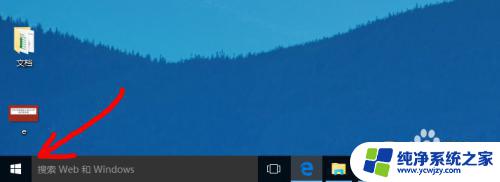
2.
第二步:打开设置
如图所示,点击左下角的设置图标。
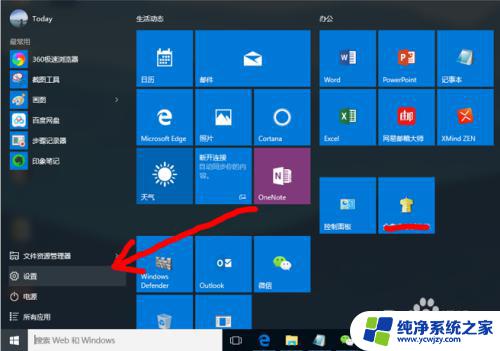
3.
第三步:打开更新和安全
1.如图所示,在设置选项卡点击【更新和安全】。
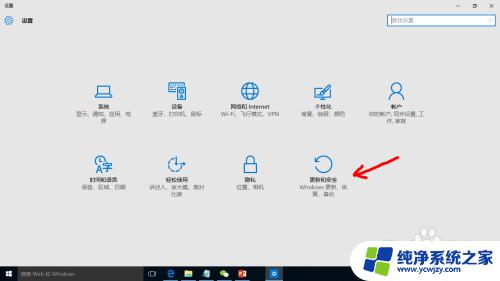
4.
第四步:打开【激活】
如图所示,点击左边的【激活】菜单。
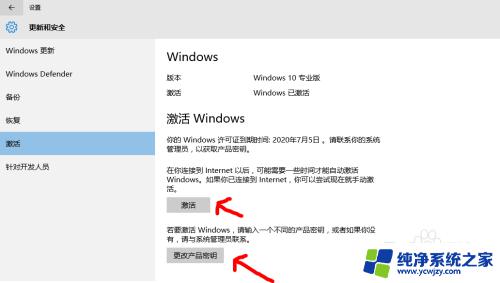
5.第五步:激活系统或者更改已有产品密钥
1.如图所示,点击【激活】,输入购买的win10产品密钥即可;
2.如果之前的win10产品密钥已到期,可以点击【更改产品密钥】。输入新的产品密钥即可。
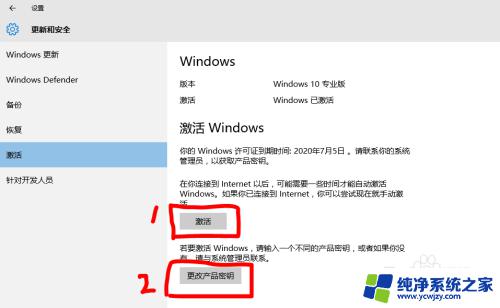
以上就是如何激活新电脑的正版系统的全部内容,如果您遇到了这种情况,可以根据小编提供的方法来解决问题,希望这篇文章对您有所帮助。